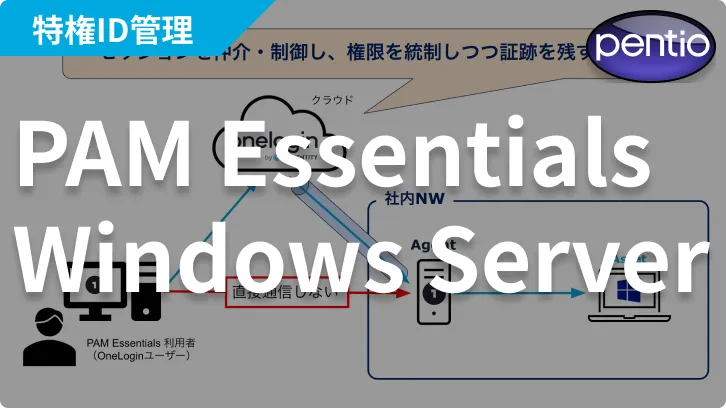
PAM Essentialsで実現する安全なWindows RDPアクセス
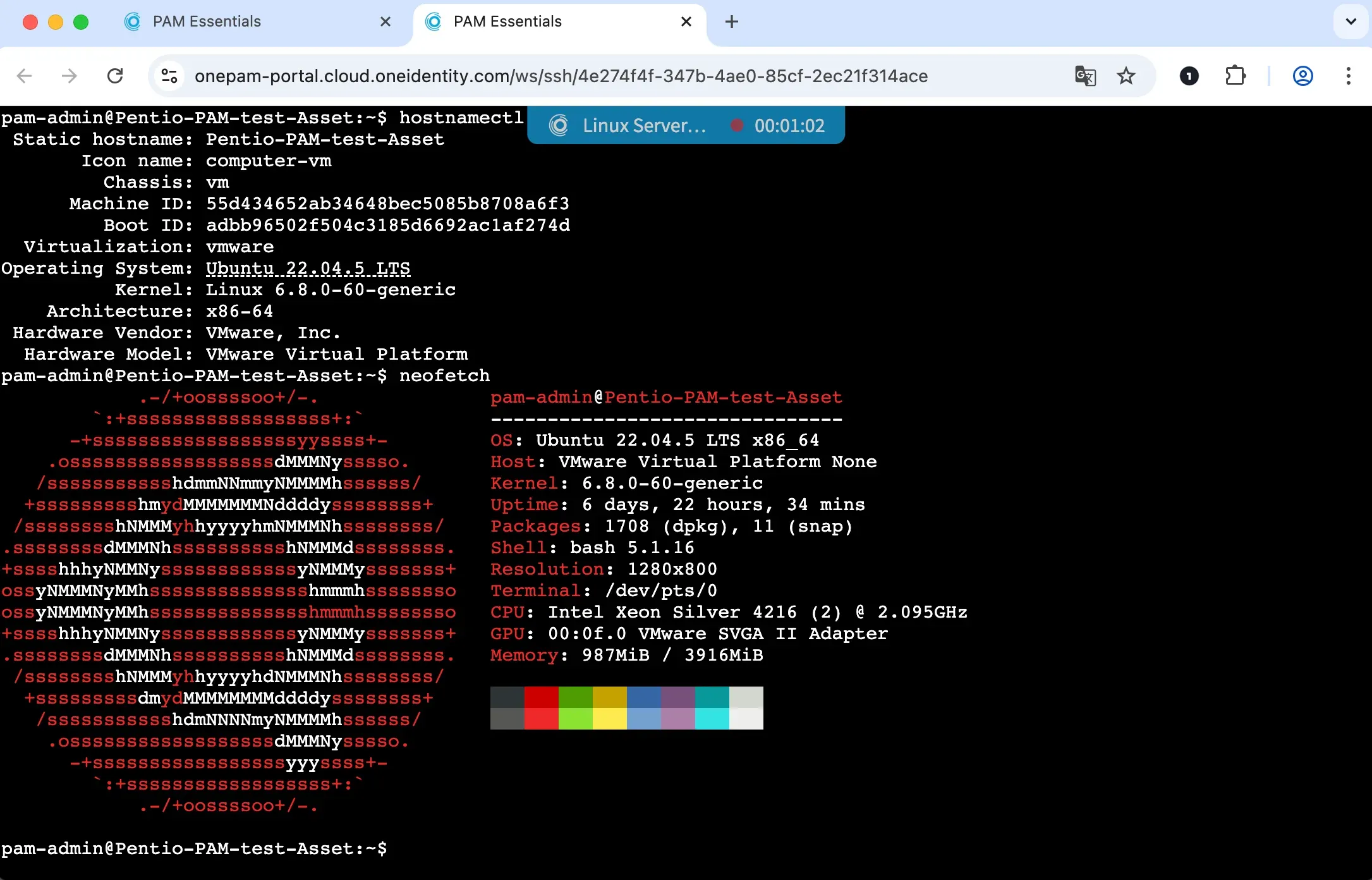
Linux Serverでの資産管理にこんな課題はありませんか?
クラウドサービス、たとえば Google Workspace や Slack へのログイン管理は、IDaaSとの連携によって整備が進んでいます。一方で、Linuxサーバーに対する特権IDのアクセス管理は依然として別の仕組みや手動運用に依存しているケースが多く、管理の一貫性に課題が残されています。このような環境では、SSHアクセスの履歴や操作内容が記録されないまま運用されることもあり、万が一の操作ミスや不正行為の兆候を見逃すリスクが高まります。
これらの課題をOneLogin PAM Essentialsの導入でどう解決できるかをご紹介します。
本記事は、クラウドサービス(SaaS)の認証・認可だけでなくサーバー資産に対するアクセスコントロールを一元化したい方をはじめ、Linux Serverでサーバーを多数運用しており開発環境や本番環境のアクセスを内部統制したい開発部門の責任者の方に最適なソリューションをご紹介しています。ぜひ最後までご覧ください。
6,000以上のサービスに対応するSSO基盤として、柔軟なプロビジョニングやMFA連携、ロールベースのアクセス制御に対応しているIDaaS(Identity as a Service)です。ユーザーごとのサービス利用権限をクラウド上で一元管理でき、手間のかかる運用負荷を大幅に軽減します。
OneLoginが提供するクラウドネイティブなSaaS型特権アクセス管理(PAM)ソリューションです。特権アカウントへのアクセスを必要な時だけ許可し、セッションの録画や監査機能により不正操作を抑制します。簡単かつ短期間で導入でき、クラウド環境との親和性も高いのが特長です。
今回PAM Essentialsの検証を行うにあたっていくつか固有名詞が登場します。
特権ID管理の対象となる資産のことです。Windows (RDP) , Linux (SSH)を搭載したPC・サーバー等を指します。
ユーザーがAssetにアクセスする際、PAM Essentialsがクラウドからオンプレミス環境(LAN)に対してリモート接続・制御を行うために配置されるネットワークエージェントです。
PAM が管理する 特権アカウントを指します。これらのアカウントはすべて PAM を経由してのみ操作可能であり、アクセス操作は自動的に記録されます。パスワードも PAM によって一元管理されており、定期的に自動で変更されるため、利用者がパスワードを知ることはありません。
今回は以下の2つのテーマで検証を行いました。
これらの仕組みを導入することで、以下の項目の実現が可能になります。
今回の検証で使用した端末やサービス情報を以下の表に示します。
製品名 | メーカー | 役割・機能 | バージョン |
|---|---|---|---|
MacBook Pro | Apple | Assetアクセス端末 | Sequoia 15.4.1 |
OneLogin PAM Essentials | OneLogin | Identity Provider | - |
Linux Ubuntu 22.04 LTS(Desktop) | Ubuntu | Agent・Asset | Ubuntu 22.04.2 LTS |
ThinkPad E15 | Lenovo | ログ動画確認用 | Windows 11 Pro(24H2) |
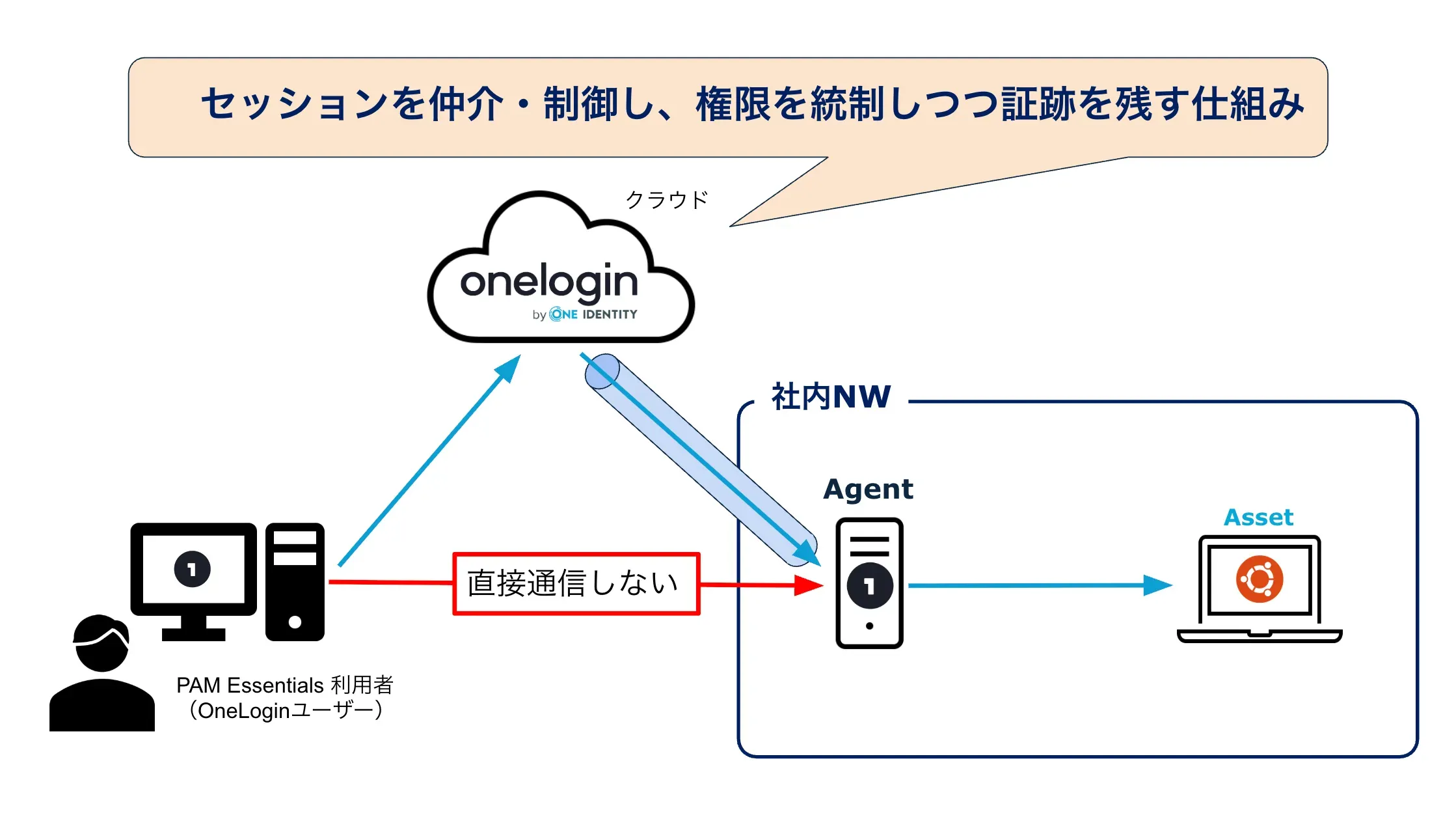
Assetへのログインの流れは以下の通りです。
本記事でご紹介する構成を導入する前後で、Linux Server管理にどのような違いが生まれるのかを、具体的なユースケースでご紹介します。
シナリオ | 従来の運用(Before) | 導入後の運用(After) |
|---|---|---|
監査対応が求められる急成長中のSaaS企業 | 本番サーバーのrootアカウントを複数人で共有しており、操作内容や責任の所在が不明確だった。アクセス制御や記録は手作業に頼っていた。 | 特権アクセスをOneLogin経由に統一し、ユーザー単位で操作ログを取得。監査要件を満たす運用ができるようになり、証跡管理の負担も軽減された。 |
外部委託のアクセス管理に困っていたWebサービス運営企業 | 外部業者に一時的にアカウントを発行し、終了後も削除漏れが発生していた。 | OneLogin上でアクセス権を付与し、終了と同時にアカウント無効化。誰が何をしたかの証跡も個別に取得できる。 |
大学の研究用Linux Server環境を管理する情報基盤担当者 | 学内の研究チームが各自でSSH接続し、パスワードや公開鍵の使い回しが発生していた。情報漏洩や不正利用の懸念が強まり、MFAを導入したいがSSHでの実現に困っていた。 | OneLoginへのログイン時にユーザーに対してMFAを要求することで、SSHのリスクを大幅に低減。端末や場所を問わず、安全にアクセス制御が可能になった。 |
OneLoginの設定を行い、Agent用のLinux ServerにOneIdentity Network Agent(OINA)のインストールのみで、AssetへのSSH接続が可能になります。
Asset側にはエージェントやソフトウェアの導入は一切不要で、完全にエージェントレスでの運用が実現します。
PAM EssentialsはOneLoginのオプションなので、手動で有効化する必要があります。
OneLoginに管理者としてログインした後、管理画面からPrivileged Access(PAM)メニューにアクセスし、[ Activate PAM Essentials ]をクリックします
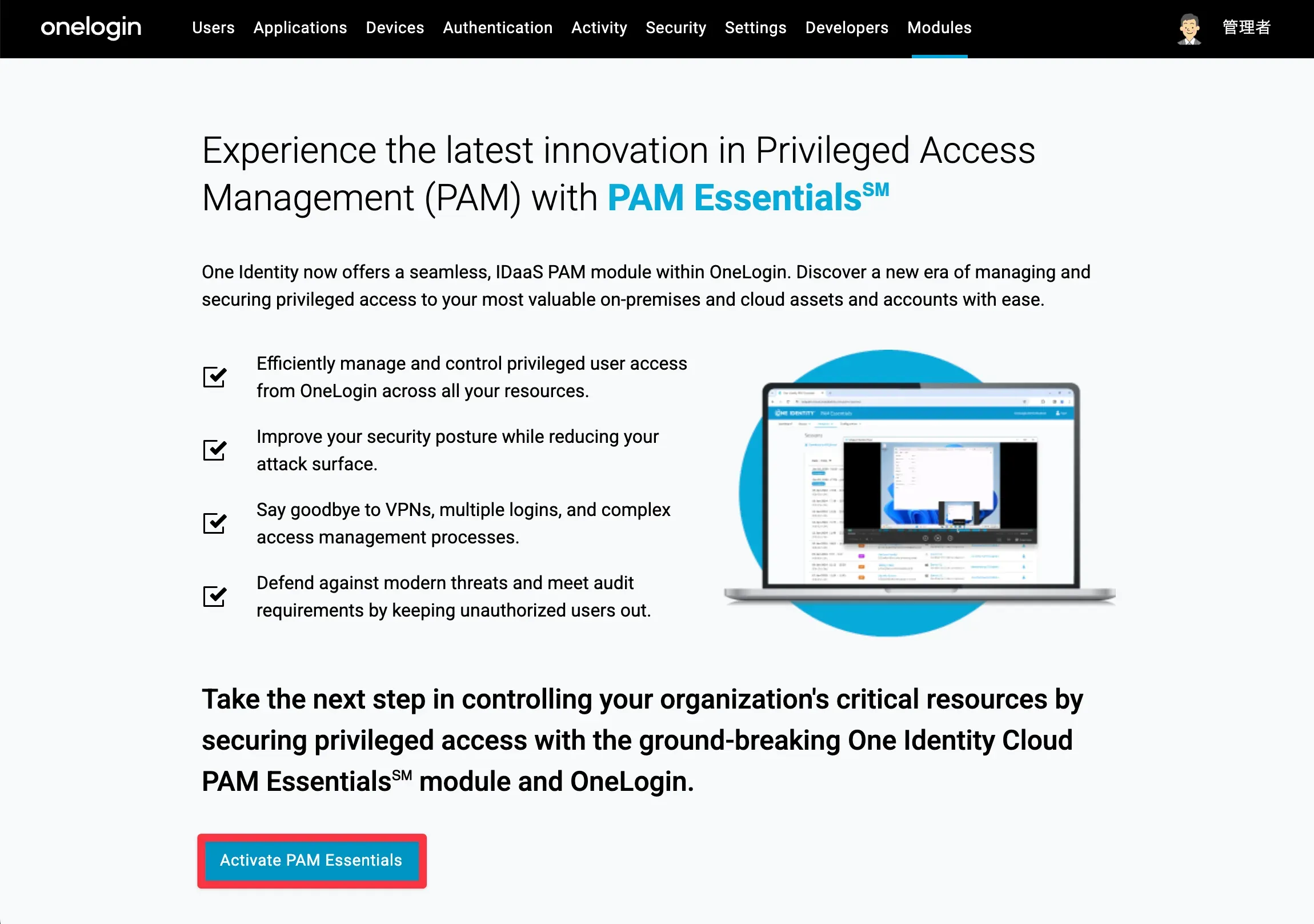
これでPAM Essentials 無料トライアルが開始できました。
Assetへのアクセスを中継させるため、Agentを用意します。
Networksの管理からNetwork segmentを追加したら、Install network agents > [ Linux Installation ]をクリックします
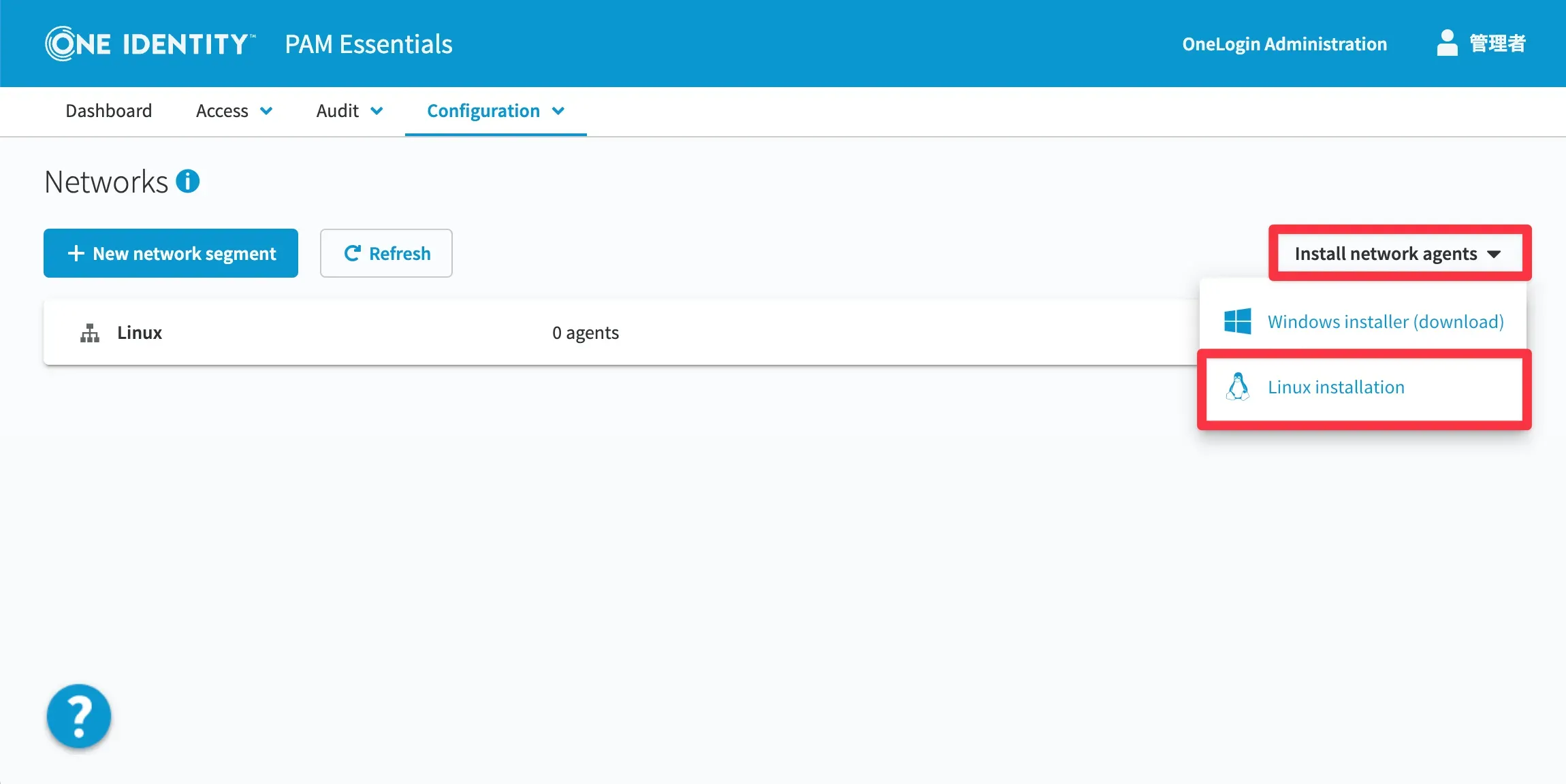
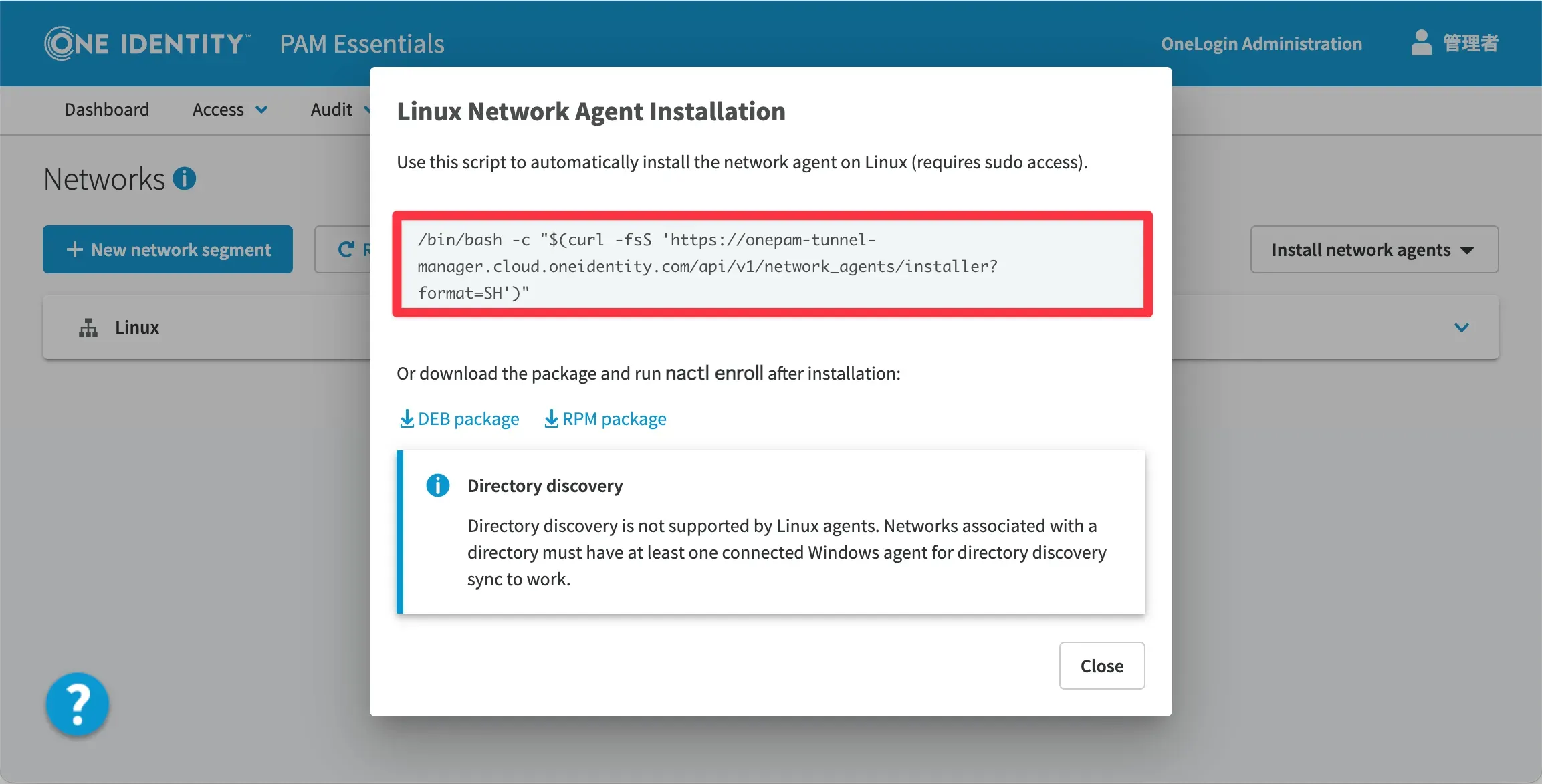
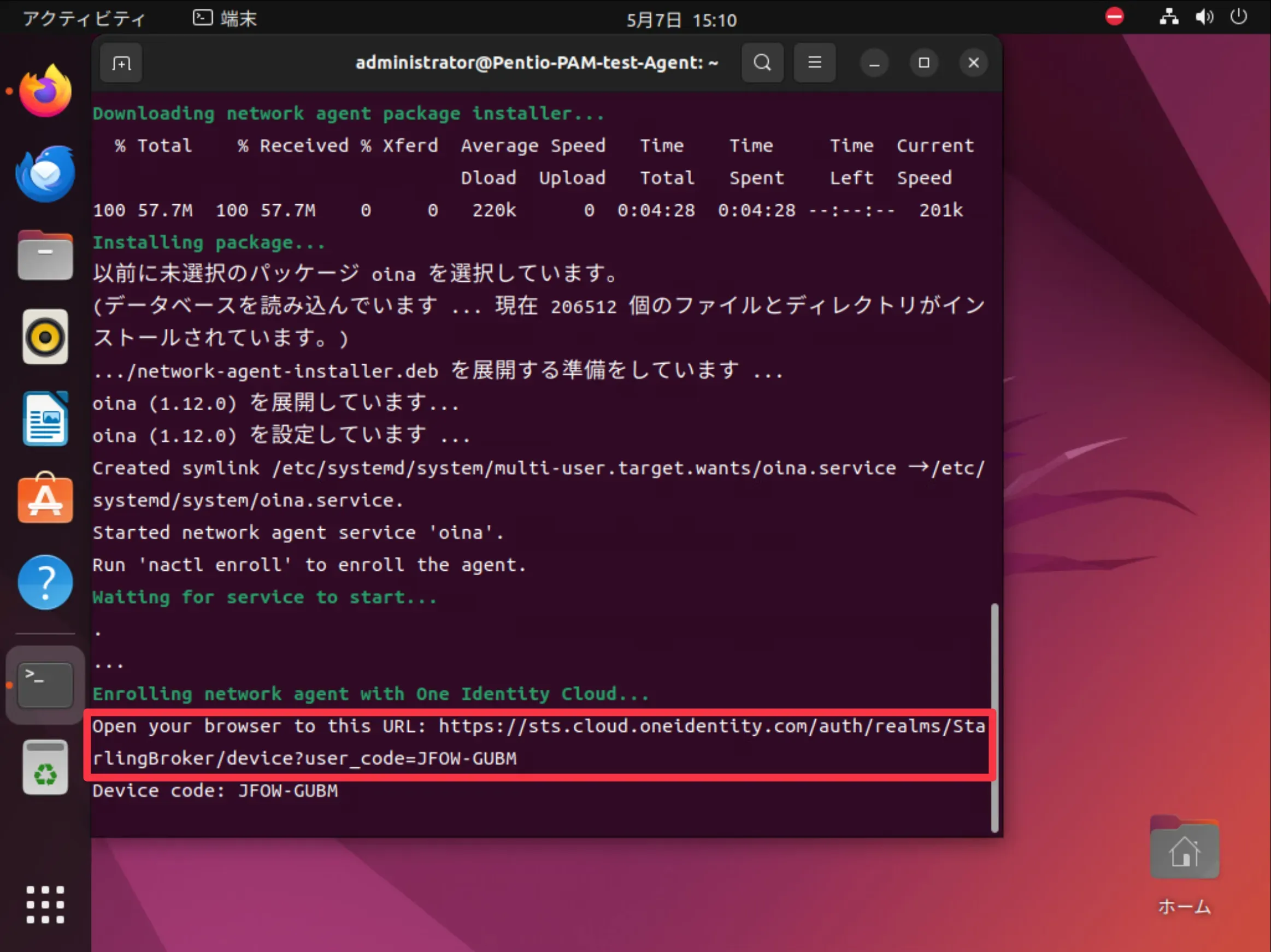
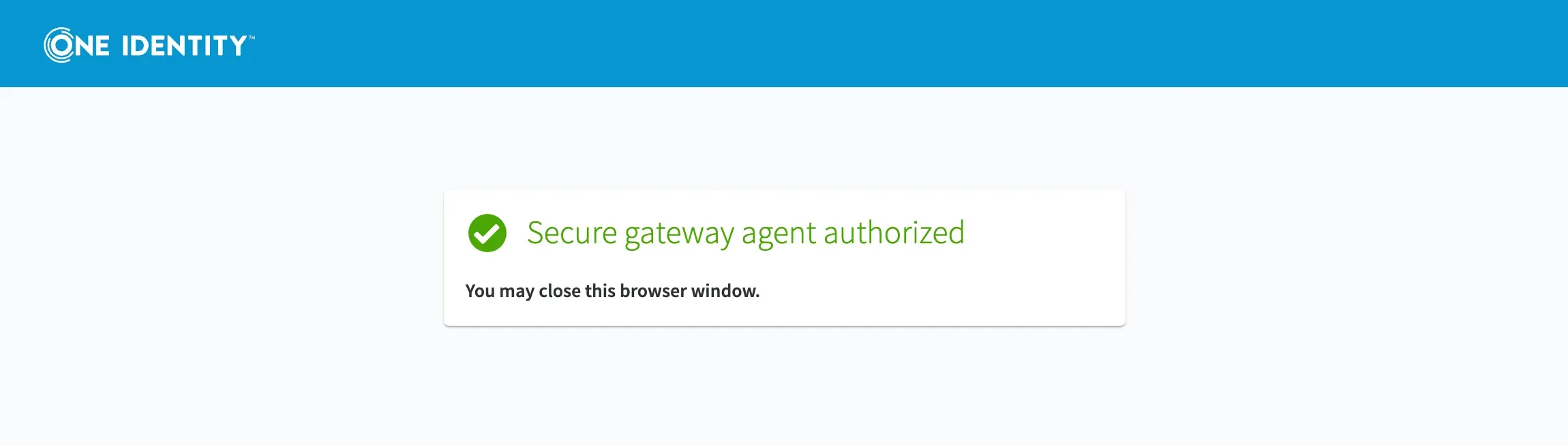
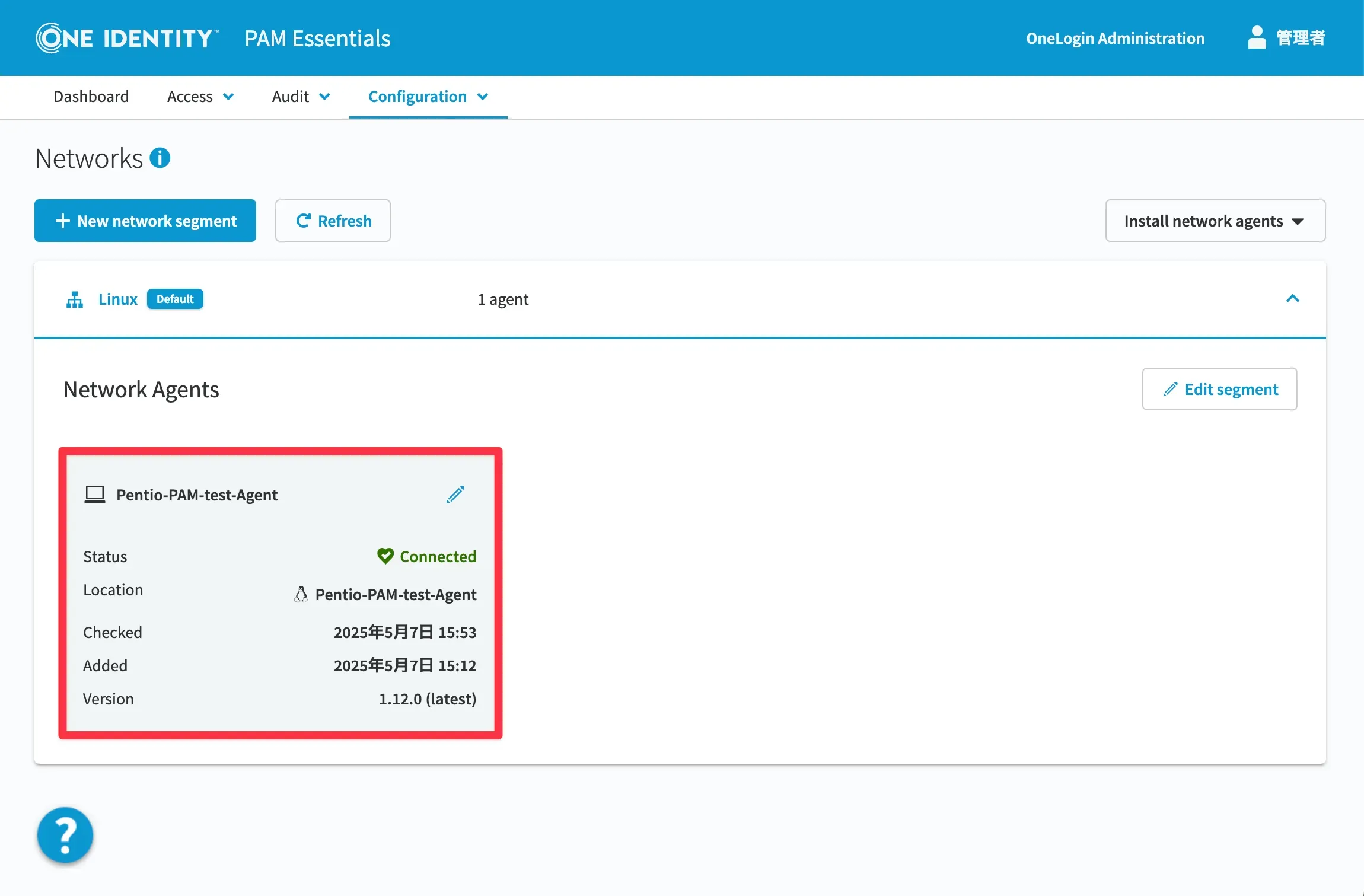
以上でAgentの登録は完了です。
実際に情報資産が保管されているAssetをPAM Essentialsに登録します。
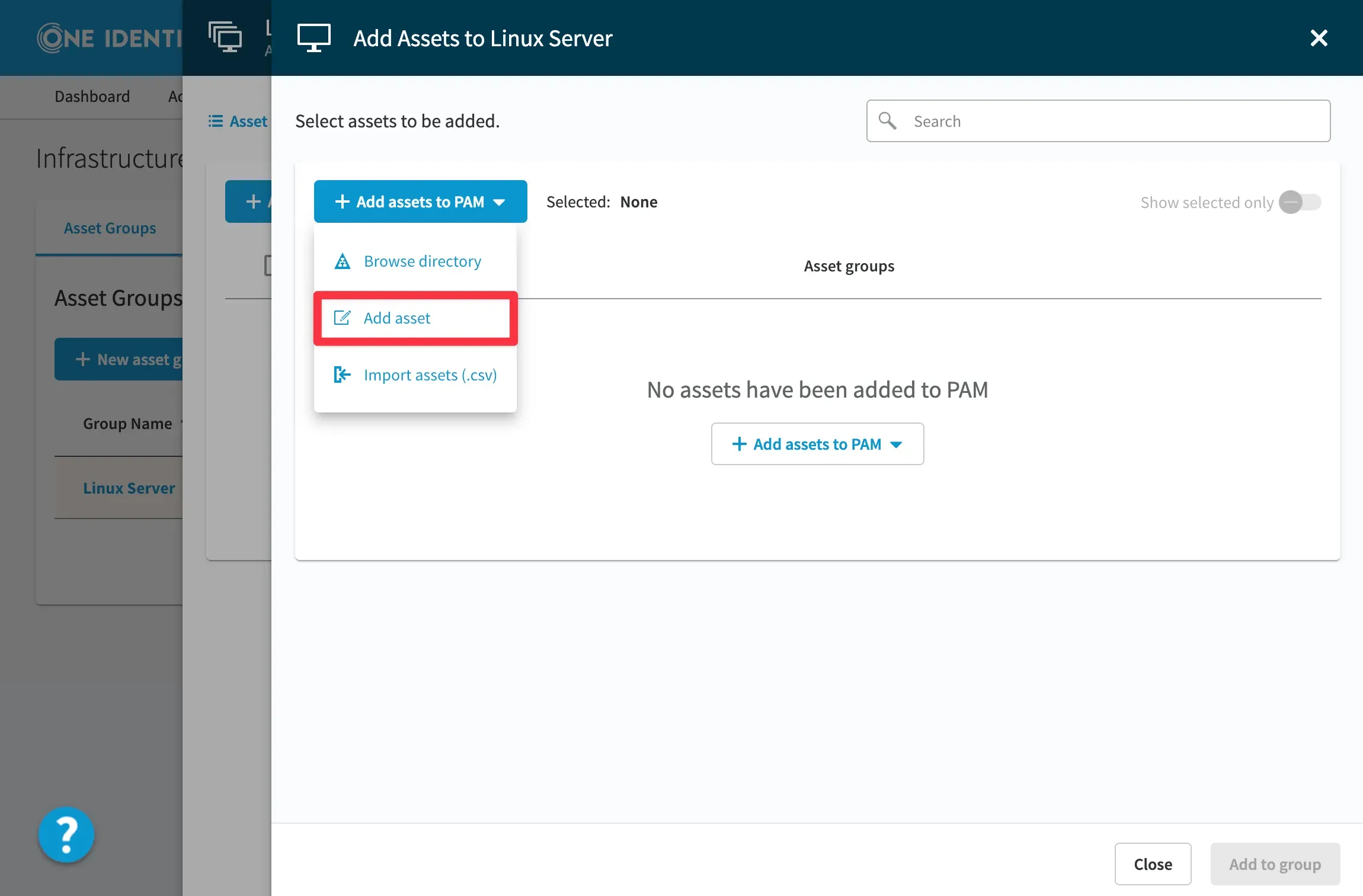
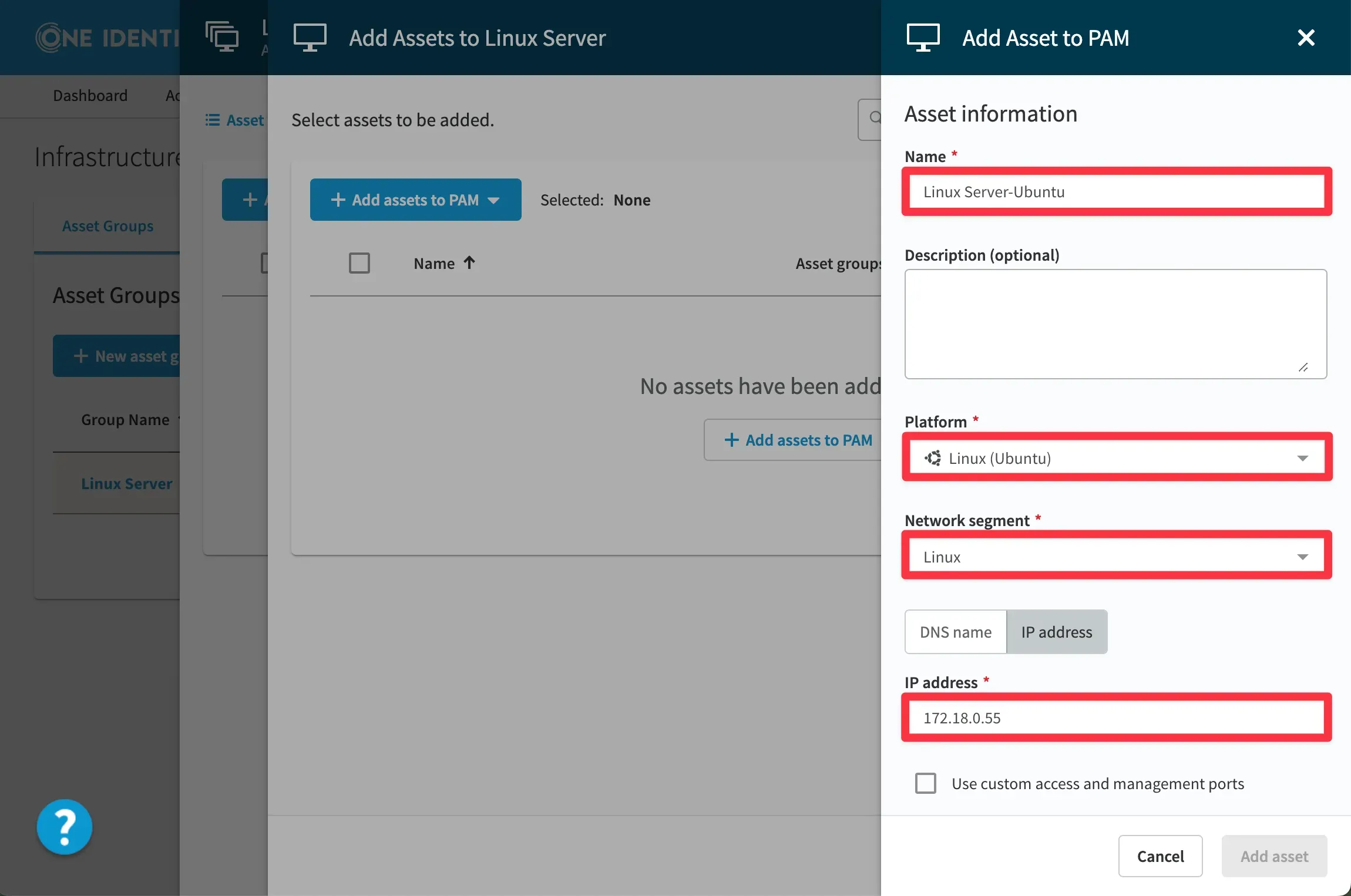
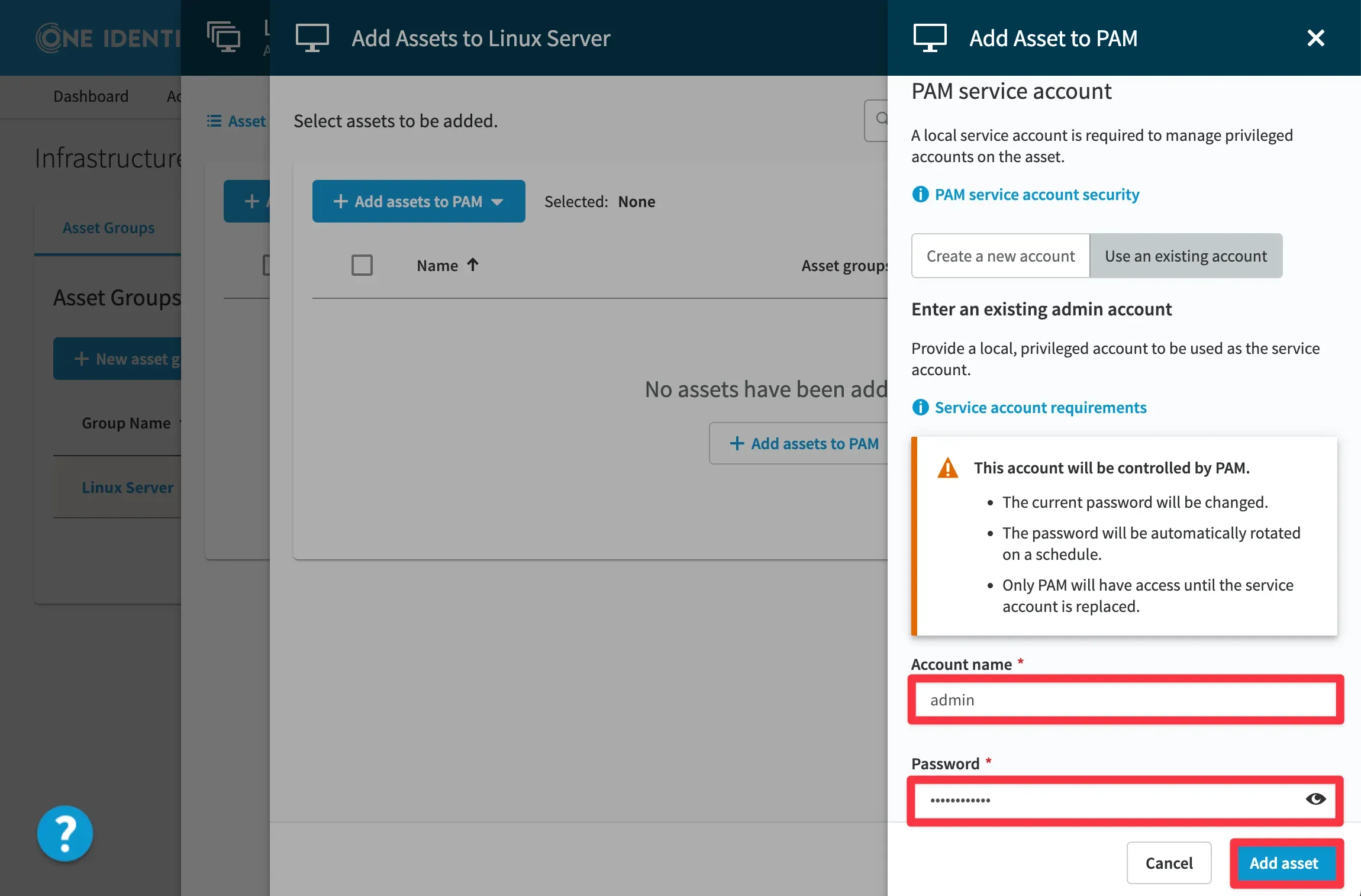
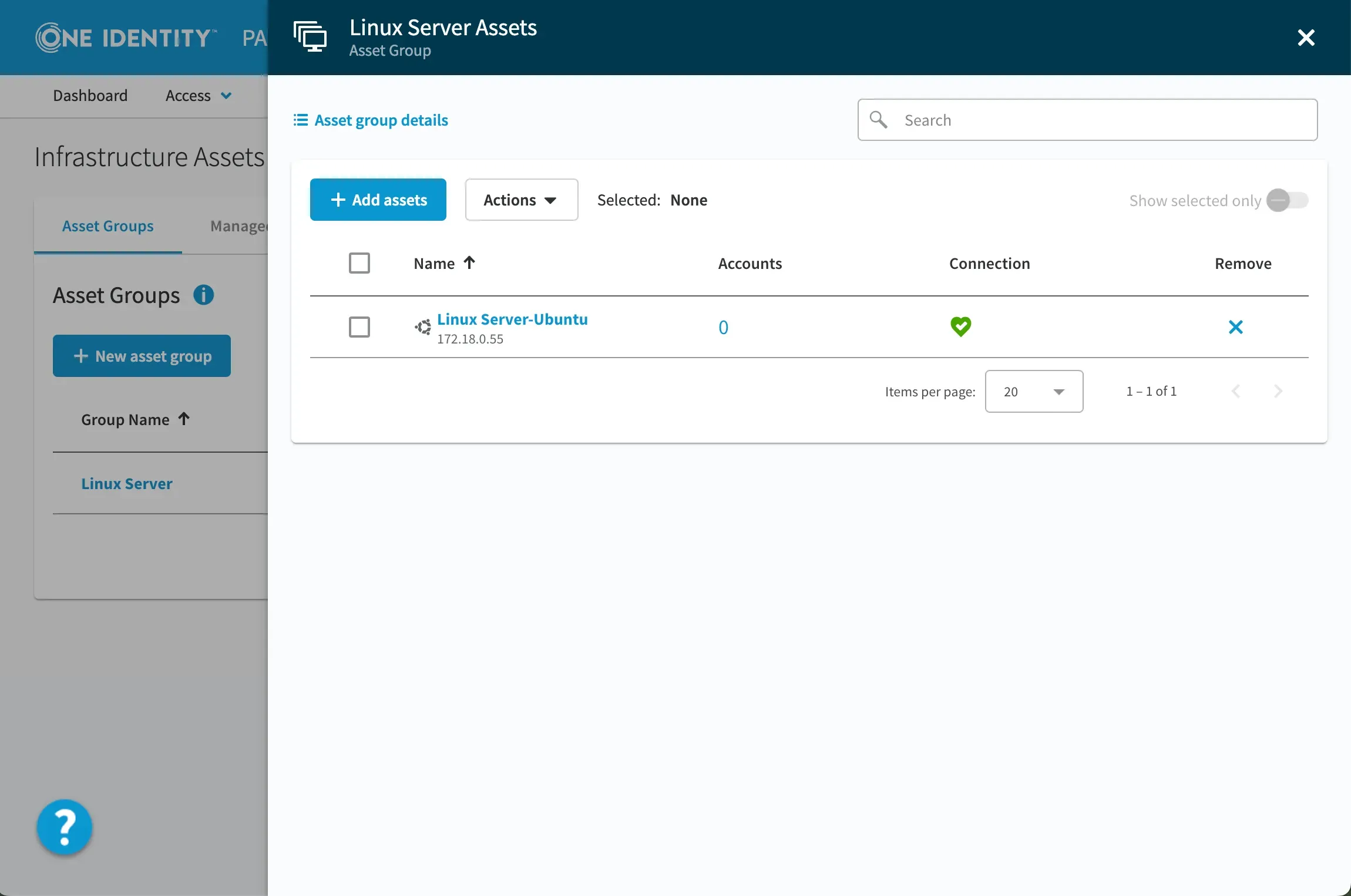
以上でAssetの登録は完了です。
Asset内に存在する管理者アカウントをAccountとして登録します。
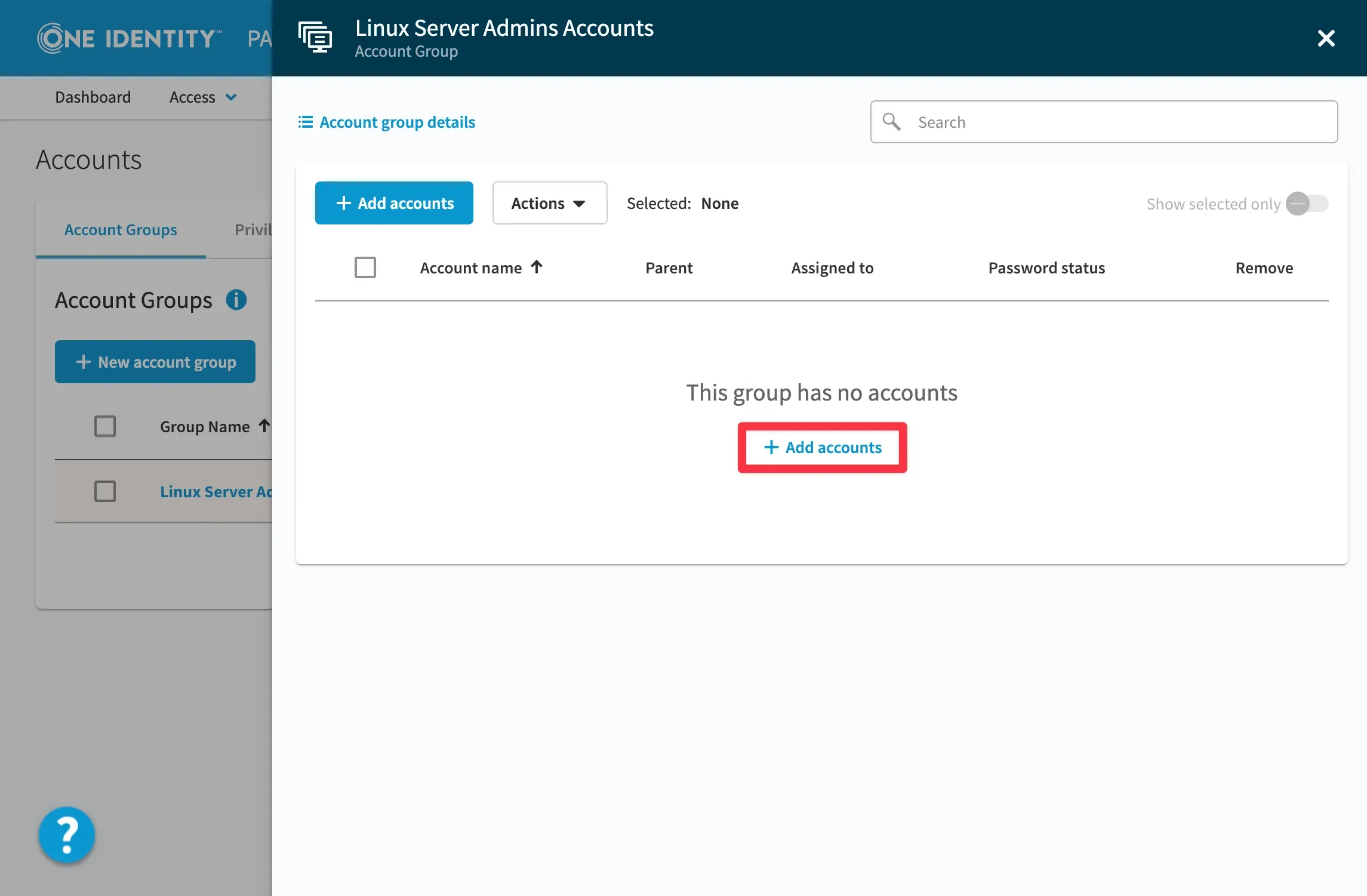
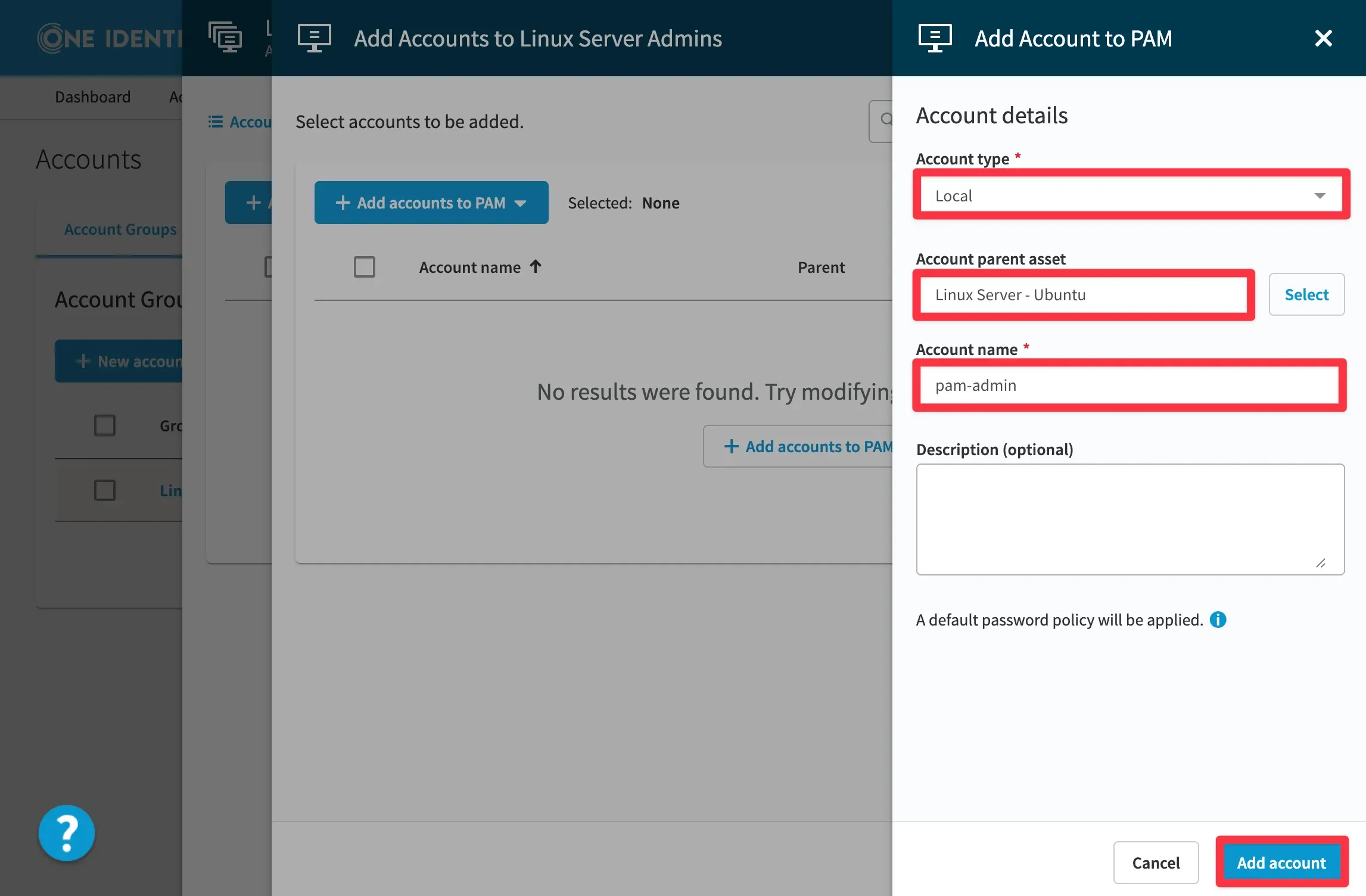
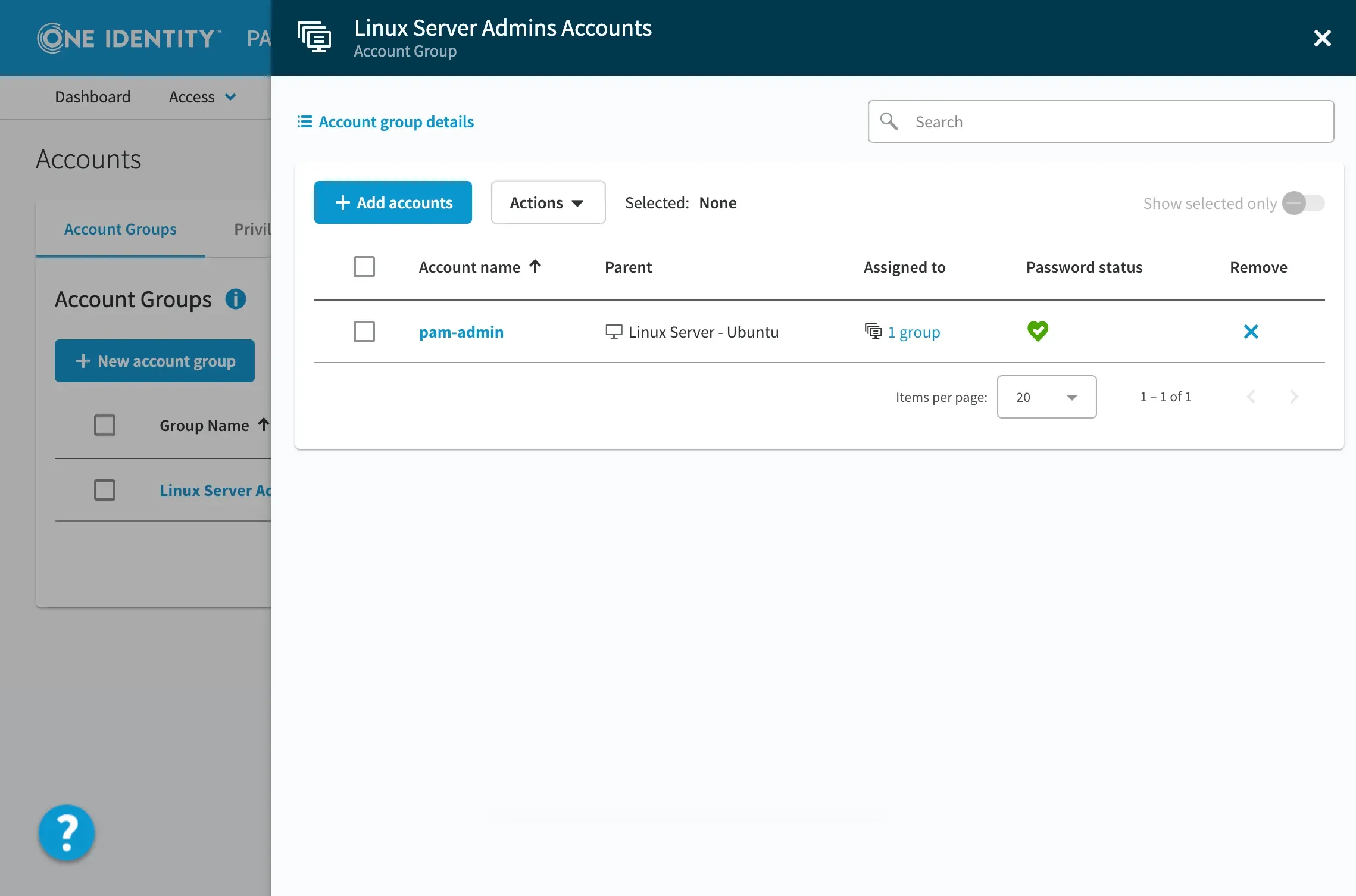
以上でAccountの追加は完了です。
OneLoginのRoleにAssetやAccount、または割り当てられたOneLoginユーザーアカウントに対してAssetへのアクセス権を割り当てるために使用するためにAccess Policyを作成します。
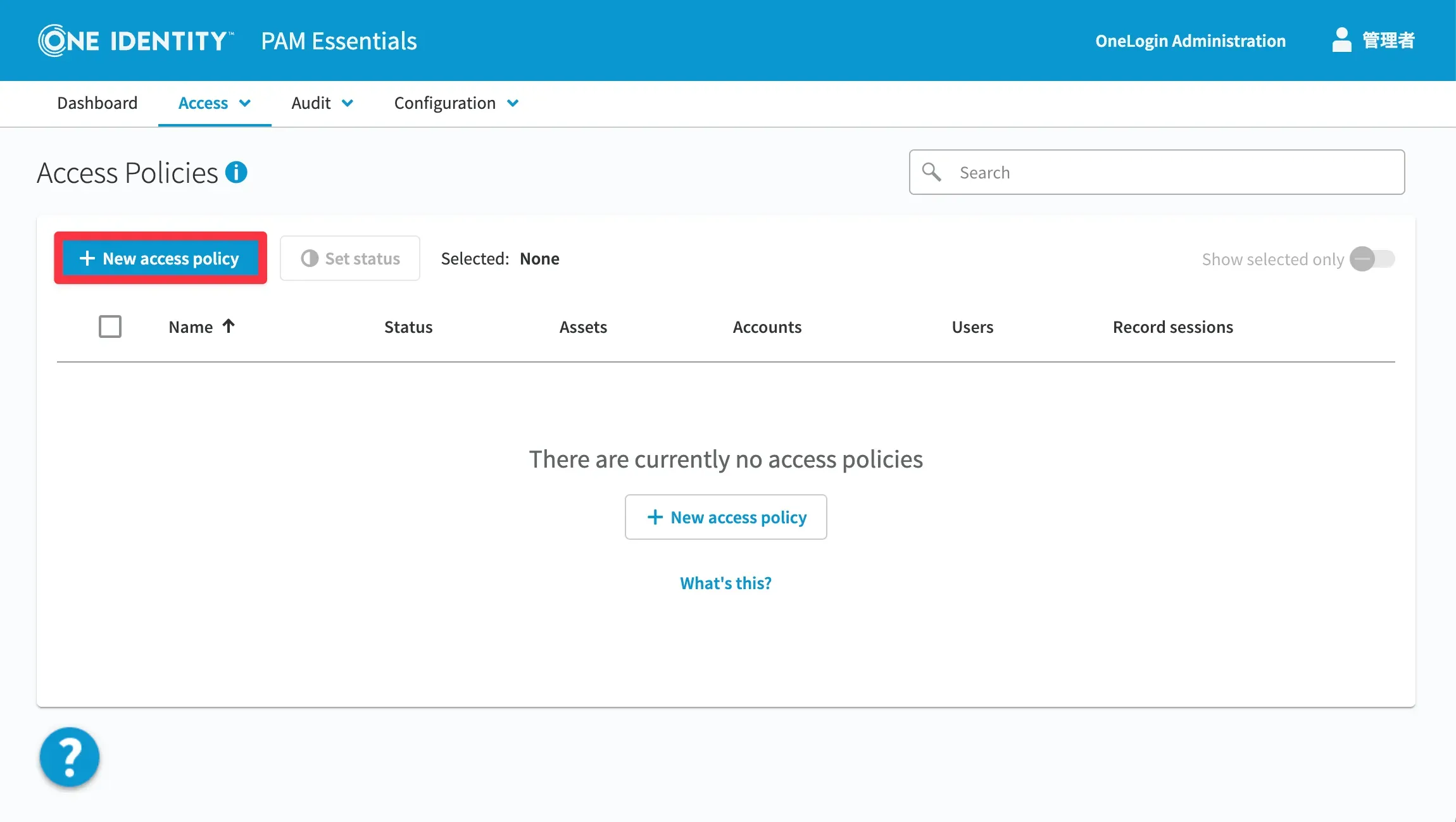
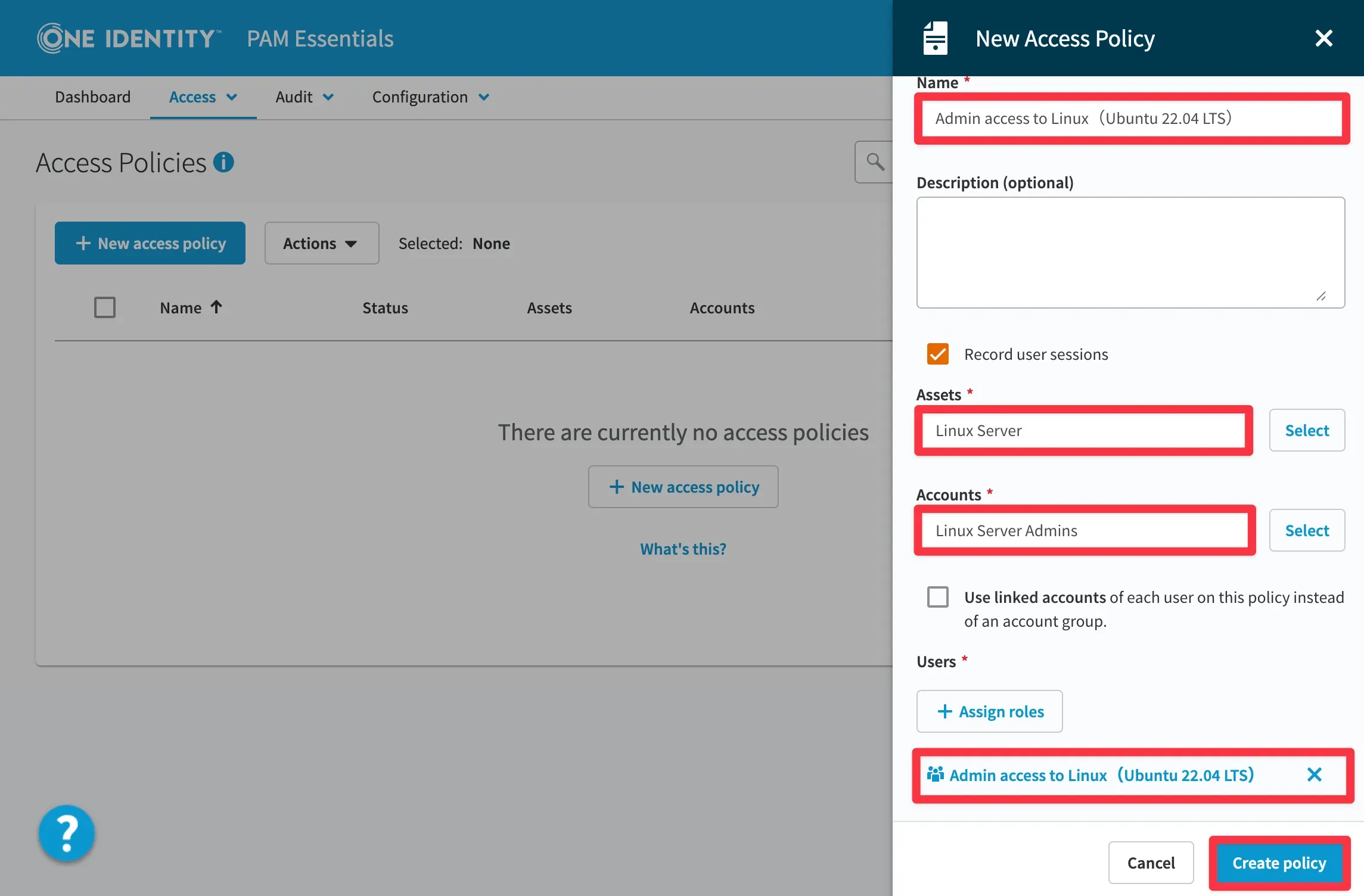
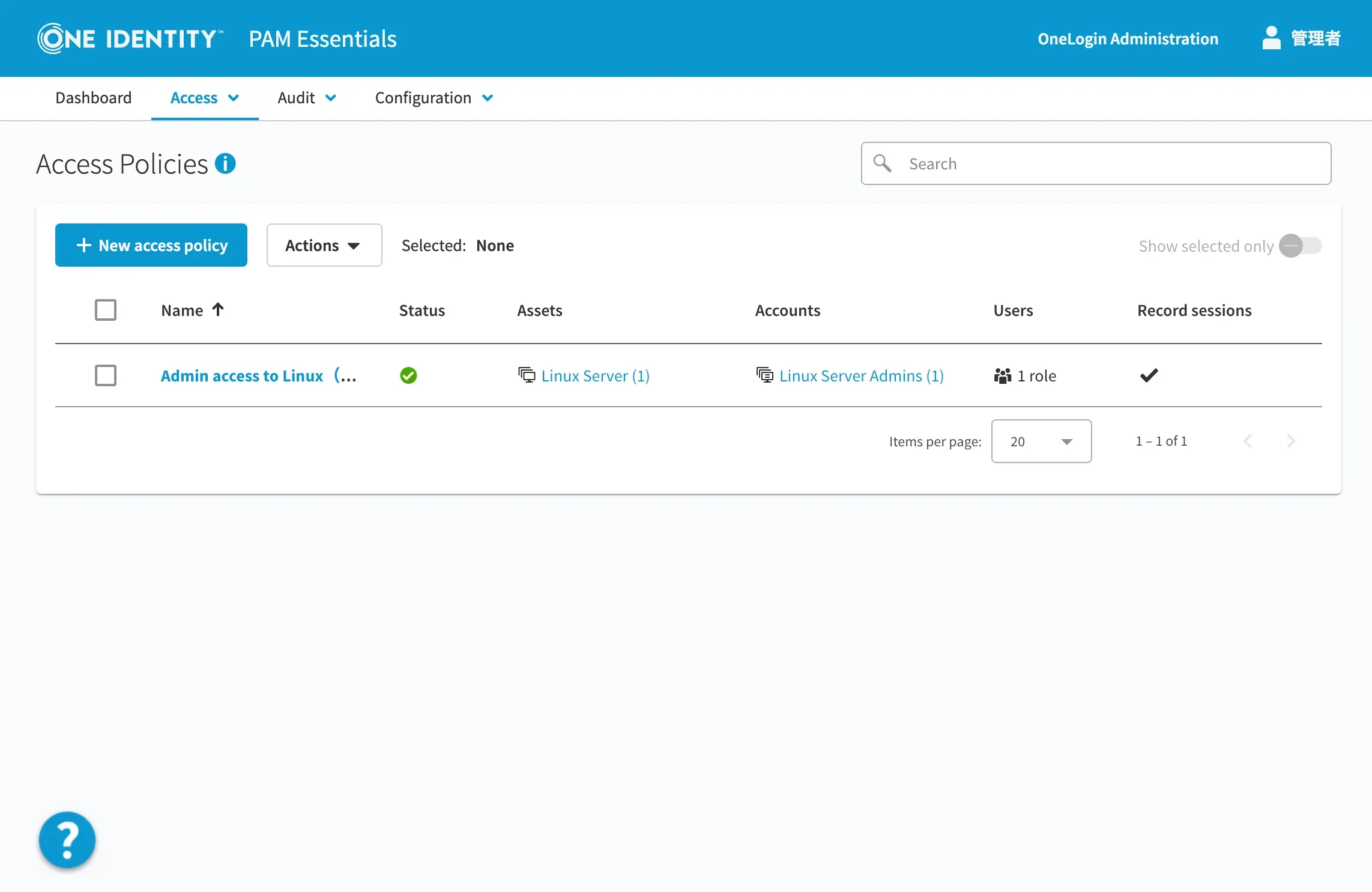
以上でAccess Policyの作成が完了です。
実際にAssetに対してアクセスを行い、ユーザー名、マシン名、マシンの環境情報の確認を行いました。
上記の動画で行ったアクセスをログ動画としてWindows専用ソフトウェアで監査しました。
今回は OneLogin の PAM Essentials を活用し、「Webブラウザ上でOneLoginからLinux ServerへSSH接続し、特権IDでログイン・操作する」および「そのアクセス・操作の内容を動画形式で記録し、キーボード入力などの詳細を後から閲覧・監査可能にする」という2つの検証を実施しました。
その結果、Google ChromeなどのブラウザからOneLoginポータル経由でLinux ServerにSSH接続でき、VPNや専用クライアントを使わずに特権操作が可能であることを確認しました。さらに、操作内容がユーザーごとに録画・保存されることで、権限の利用履歴が明確になり、内部統制やインシデント対応にも有効であることが確認できました。
安全で可視性の高いSSHアクセス管理の実現に向け、OneLogin PAM Essentials の導入をご検討ください。以上、「PAM Essentialsで実現する安全なLinux SSHアクセス」検証レポートでした。
PAM Essentialsについての詳細はOneLogin PAM Essentialsをご覧ください。
*本サイトに掲載されている製品またはサービスなどの名称及びロゴは、各社の商標または登録商標です。